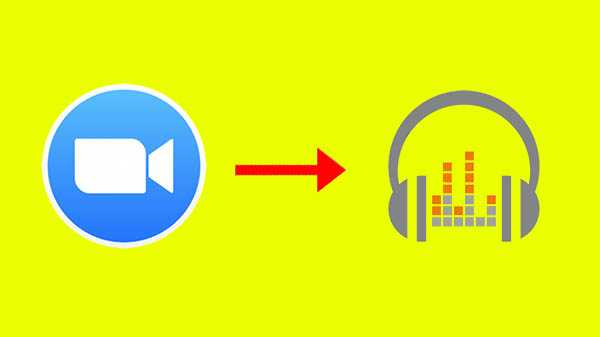Avez-vous déjà enregistré une vidéo avec votre appareil iOS simplement pour capturer le son et ne vous inquiétiez pas de l'image? Ou, peut-être que vous avez une vidéo de quelque chose où l'audio est tout aussi mémorable et que vous souhaitez enregistrer ce son dans un fichier séparé à écouter.
Tirer l'audio d'une vidéo peut sembler une tâche compliquée, mais ce n'est vraiment pas le cas. Si c'est quelque chose que vous vous demandez comment faire, alors nous avons ce qu'il vous faut. Ce tutoriel vous montre comment extraire l'audio d'une vidéo sur iPhone, iPad et Mac.
Extraire l'audio d'une vidéo sur Mac
Il ne pourrait pas être plus facile d'extraire et d'enregistrer l'audio d'une vidéo comme son propre fichier sur un Mac avec QuickTime Player.
1) Ouvrez votre vidéo dans Lecteur Quick Time.
2) Sélectionner Fichier depuis la barre de menu.
3) Faites défiler jusqu'à Exporter en tant que et dans le menu contextuel, cliquez sur Audio seulement.
4) Nommez votre fichier, choisissez son emplacement et cliquez sur sauvegarder.

Extraire l'audio d'une vidéo sur iPhone ou iPad
Bien que vous puissiez jouer avec iMovie pour détacher l'audio de votre vidéo, cela peut être plus difficile que vous ne le pensez. Le moyen le plus rapide et le plus simple d'extraire cet audio est avec une application tierce. Bien sûr, il y a des tonnes d'options sur l'App Store. Mais, si ce n'est pas quelque chose que vous prévoyez de faire souvent, vous voulez probablement une application gratuite et si cela ne vous dérange pas quelques annonces, c'est la voie à suivre.
Après avoir essayé une poignée d'applications gratuites, celle qui se démarque est MP3 Converter -Audio Extractor. Il est disponible pour iPhone et iPad et est très simple à utiliser. Ouvrez l'application, autorisez-la à accéder à vos photos, puis procédez comme suit.
1) Clique le signe plus au centre en bas.
2) Choisissez où importer votre vidéo, comme iCloud ou votre pellicule.

3) Sélectionnez votre vidéo et appuyez sur Ajouter en bas à droite.
4) Appuyez sur la vidéo sur l'écran suivant, puis choisissez Convertir.
5) Robinet Mode par défaut (mp3).

Si vous préférez utiliser le format de fichier m4a, celui-ci est disponible gratuitement, appuyez simplement sur Mode avancé et sélectionnez-le comme format de sortie. Vous remarquerez également d'autres paramètres que vous pouvez régler dans cette zone, tels que la plage de sortie, l'échantillon audio, etc..
Pour accéder à votre fichier audio, appuyez sur Médias convertis. De là, vous pouvez y jouer ou sélectionner Ouvrir dans qui vous permet de faire des choses comme l'envoyer via AirDrop, l'enregistrer dans vos fichiers et le partager dans un message.

MP3 Converter -Audio Extractor contient des publicités pop-up, mais elles ne sont pas aussi distrayantes que certaines applications. Si vous souhaitez mettre à niveau via l'achat dans l'application et supprimer ces publicités, vous recevrez également des fonctionnalités comme tous les formats vidéo, tous les formats audio et aucune limite de plage de temps.
Envelopper
Ces deux façons d'extraire l'audio de vos fichiers vidéo peuvent être extrêmement utiles. Votre bébé rit, votre fiancé propose, votre enfant chante, même votre chien fait des bruits stupides; ce sont toutes des choses qui peuvent être appréciées avec juste le son. Allez-vous utiliser l'une de ces méthodes pour enregistrer un fichier audio à partir d'une vidéo?